0.Ubuntu获得Root权限:
a. 打开左侧终端窗口,或者用组合键Ctrl+Alt+T
b. 输入:sudo passwd root(设置root密码),首先输入登陆密码,然后设置新的root密码
c. 然后输入su按Enter键,输入设置好的root密码获取root权限
d. 本系统是从ubuntu官网下载的镜像,以默认方式安装完毕
一 linux准备相关:
a.终端窗口输入:ifconfig -a
b.有可能提示:command ipconfig not found,此时需要安装网络工具组件
c.键入:sudo apt install net-tools
d.重新键入 ifconfig -a
a.验证ssh服务是否安装
i> dpkg -l | grep ssh 查看软件安装清单
ii> ssh localhost 用ssh客户端测试 ssh服务能否连接
iii> 以上两种方式任选一种验证即可
sudo apt-get install openssh-server
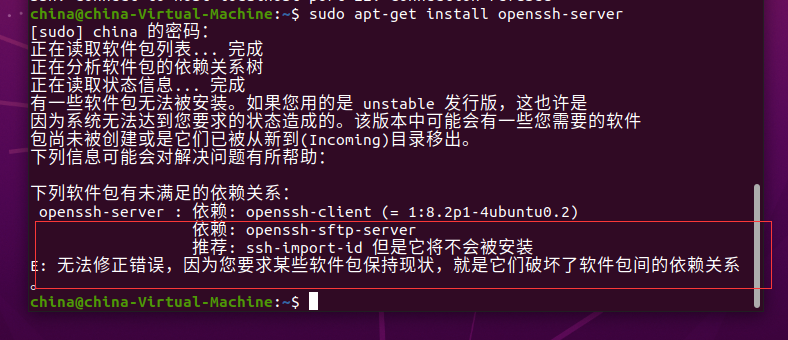
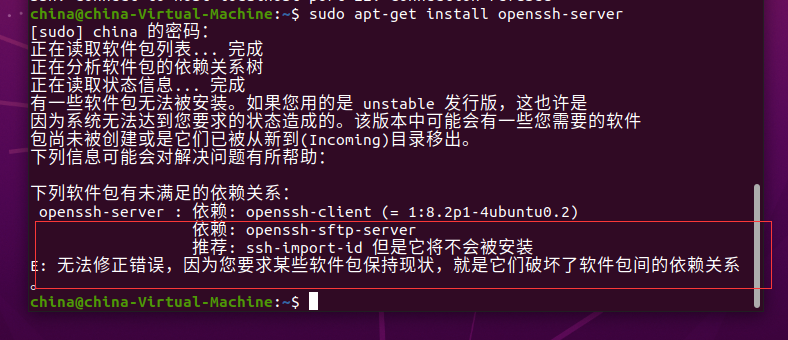
d.这个原因是由于,ubuntu默认ssh-client同远端源头不一致,删除ssh client即可
sudo apt-get remove --purge openssh-client
e.重新执行安装ssh服务命令
sudo apt-get remove --purge openssh-client
f.再次验证是否安装成功:
dpkg -l | grep ssh
g. 启动ssh服务
sudo /etc/init.d/ssh start或sudo service ssh start
3.win10下使用powershell 连接linux
ssh user@ipaddr
二 安装若依管理系统分离版
1.准备安装 若依分离版 查看官方文档 需要如下环境:
JDK >= 1.8 (推荐1.8版本)
Mysql >= 5.7.0 (推荐5.7版本)
Redis >= 3.0
2.安装 JDK1.8
a.更新apt-get源清单
sudo apt-get update
b.搜索 java sdk ,会在软件源中发现 openjdk-8-sdk:
sudo apt-cache search java sdk
c.安装jdk8
sudo apt-get install openjdk-8-jdk
d.验证是否安装成功
dpkg -l | grep jdk
3.安装Mysql
a.检查mysql 是否安装
dpkg -l | grep mysql
b.搜索软件源中是否存在mysql,应该会找到 mysql-server 8.0这包
sudo apt-cache search mysql-server
c.安装mysql8.0
sudo apt-get install mysql-server-8.0
d.验证是否安装成功
dpkg -l | grep mysql
4.安装redis
a.检查redis是否安装
dpkg -l | grep redis
b.搜索软件源中是否存在redis,应该会找到 redis-server
sudo apt-cache search redis
c.安装redis-server
sudo apt-get install redis-server
d.验证是否安装成功
dpkg -l | grep redis
5.检验java, mysql, redis是否正确安装
a. java -version
b. mysql --version
c. ps -ef |grep redis
d. service redis status 可以看到有runing 代表redis运行
6.开始部署项目文件
a. 创建项目目录
mkdir deploy/ruoyi
b. 进入创建的部署目录
cd deploy/ruoyi
c. 创建前后端存放文件夹
mkdir frontend
mkdir backend
7.mysql配置:
a. 查看3306端口是否打开,如下图这样:
netstat -an|grep 3306
b. 修改mysql配置文件:
cd etc/mysql/mysql.conf.d/
c. 打开配置文件(vim在ubuntu内非默认安装,需要自己安装,安装方式同上):
sudo vim mysqld.cnf
d. 按方向键 移动到 bind-address 行,然后按 i 键,注释此行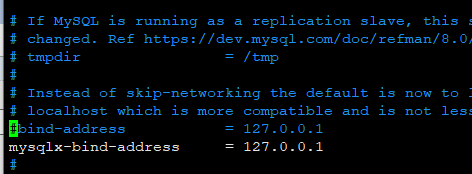
e. 按esc键,然后移动到行尾,然后按 o 键,此时vim会新增空行,键入 port = 3306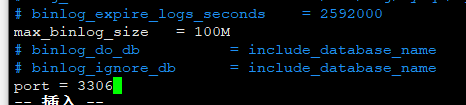
f. 按esc键,敲击键盘 :wq 保存并退出vim
g. 以上操作后,在其他电脑用navicat尝试连接,如果能成功,下面操作可以不看,如果使用navicat连接mysql出现任何错误,请继续阅读下面:
h. 修改mysql配置
i> sudo vim /etc/mysql/mysql.conf.d/mysqld.cnf
ii> 在配置最后一行加入 skip-grant-tables (vim操作方式:用光标移动到最后一行,然后按 o 键,会自动新增空白行,输入“skip-grant-tables”后,按 esc 键,再键入 :wq 即可保存退出vim) 如图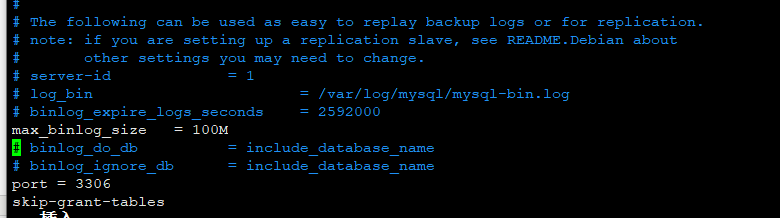
iii> 回到了命令行提示符:
键入 service mysql restart
键入“sudo mysql -u root -p” ,回车后出现 mysql命令行提示符
iv> mysql 命令行提示符下键入:
select user,plugin,host from mysql.user where user ='root';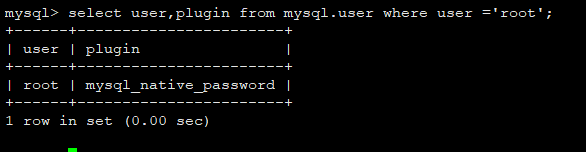
v> 以上信息是我修改过的,如果显示不一样,请用下列语句修改:
update user set plugin='mysql_native_password',host='%' where user = 'root';
vi> 修改密码:
ALTER USER 'root'@'%' IDENTIFIED WITH mysql_native_password BY 'Root_123';
vii> 键入quit; 退出mysql后,再次修改mysql配置文件,将skip-grant-tables屏蔽
sudo vim /etc/mysql/mysql.conf.d/mysqld.cnf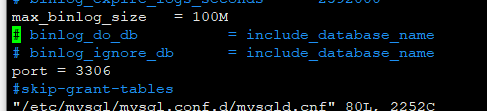
viii> 退出vim 后 键入 service mysql restart 密码修改生效
8.安装nginx
a.检查nginx是否安装
dpkg -l | grep nginx
b.搜索软件源中是否存在redis,应该会找到 nginx
sudo apt-cache search nginx
c.安装redis-server
sudo apt-get install nginx
d.验证是否安装成功
dpkg -l | grep nginx
e.进入nginx安装目录
cd /etc/nginx
f.使用vim编辑nginx.conf,相关配置请百度,不做详述(vim 使用快捷键太繁杂,请记住最常用的四个: esc :wq :q! o i )
sudo vim nginx.conf
g.重启nginx服务 service nginx reload,网上有说,使用nginx -s reload 重新启动nginx,但我操作之后,会提示/xxx/nginx.pid不存在。当出现这个错误,有人说是权限不够,我使用了 service nginx stop ,service nginx start 即可解决
h. 查看nginx进程是否启动
ps -ef|grep nginx
i. 查看nginx 端口是否打开
netstat -tln
9.上传前端/后端文件,到上文所创建的文件内
10.启动后端jar文件:
a. java -jar ruoyi-admin.jar
b.这种方式启动会提示 XXXlog 不存在,或者权限不足,这时就需要用具有root权限的用户运行,
c.还可以修改logback.xml 中日志文件输出路径,这样就能使用普通用户运行java文件
d. 用nohup 在后台运行jar包
nohup java -jar ruoyi-admin.jar > ./logs/nomal.log 2>&1 &
尾部的 & 很重要,别漏了
e. 打完收工
11.下次琢磨dock